A Dropbox mappa helyének mozgatása

A dropbox mappa mozgatása vagy helyének megváltoztatása nagyon hasznos lehet. Nemrég költöztem az enyém egy új külső meghajtóra. Így csináltam.
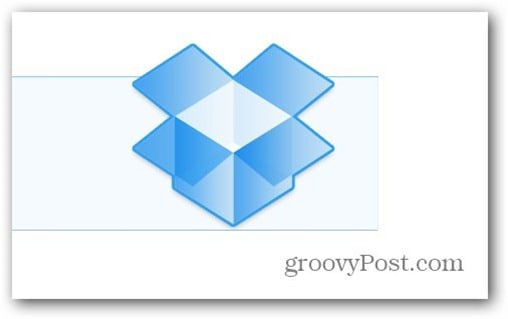
A Dropbox mappa helyének módosítása
A Dropbox helyének mozgatása vagy megváltoztatásaA mappa időnként nagyon praktikus lehet. Nemrégiben vettem egy új külső USB-meghajtót, hogy az összes biztonsági másolatomat át tudjam helyezni, beleértve a Dropbox mappát. Így működik a lépésről lépésre.
Először kattintson a jobb gombbal a Dropbox ikonra a tálcán, majd kattintson a Beállítások elemre.
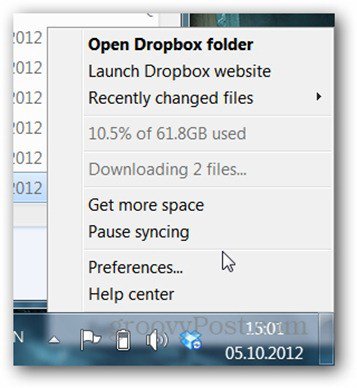
Kattintson a Speciális fülre, majd kattintson a Mappák áthelyezése gombra a mappa helye mellett.
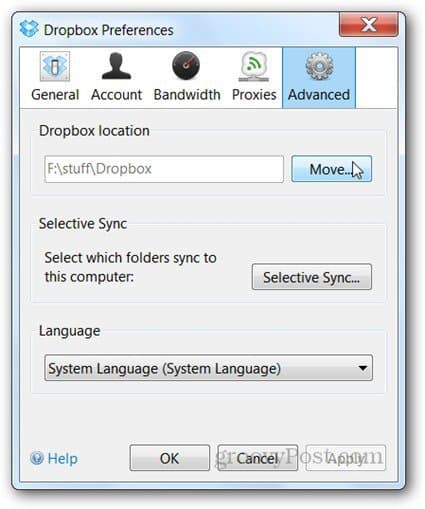
Válasszon új mappát vagy meghajtóhelyet a mappához. Példámban vadonatúj külső meghajtót választottam. Ha kész, kattintson az OK gombra.
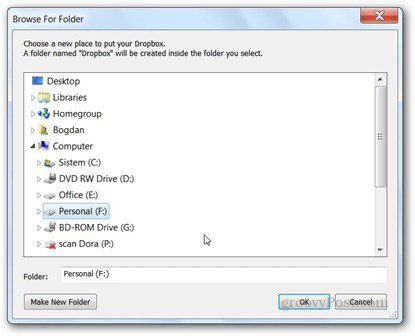
Megkérjük, hogy erősítse meg az új helyet.
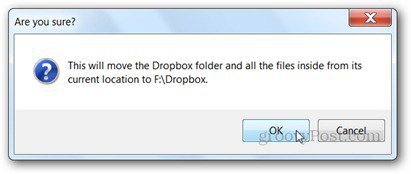
Példám a mappa áthelyezése egy új meghajtóramegkövetelte, hogy az ügyfél az összes adatot lemásolja. Kb. 30 percbe telt a befejezés. Ha azonban csak a mappát mozgatja egy másik mappára ugyanazon a meghajtón, akkor az áthelyezésnek közel kell lennie a pillanatnyihoz.
Van groovy Dropbox tippe? Mondja el nekünk a hozzászólásokban.










Szólj hozzá